先日、「The Tower500」をPCケースとして組み立てました。
(「The Tower500」の紹介について、「少し変わったPCケース「The Tower500」が実用的で個性的」をご参照ください。)
個性的で、実用的なPCケースで満足していますが、作成に当たり、失敗した事や、気を付けた事があります。
本記事は、「The Tower500」を利用して自作PCの作成をした際に失敗した事、気を付けた事を紹介します。
「The Tower500」を利用して自作PCを作ろうと考えている方の参考となりますと幸いです。
失敗談
いきなりですが、「The Tower500」を作成するにあたり、失敗した事を紹介します。
気にしていなかった事で失敗した事と、注意していたけれど失敗した事があります。
電源ユニットを固定するとモジュールが利用できない
「The Tower500」では、電源ユニットを支えるための金具を利用します。金具を電源ユニットにかぶせ、固定します。

サイド部分にも固定のための金属があり、電源ユニットのモジュールがサイドに存在するサイドモジュールが利用できません。

電源ユニットの固定方法を気にしていなかった私は、サイドモジュールの電源を購入しました。これにより、電源ユニットをケースに取り付けた時、モジュールの一部が利用できない事態に陥り、電源ユニットを差額交換する事となりました。
この時買い替えた電源ユニットは、Thermaltakeの1200wの電源となります。
簡易水冷のラジエーターサイズ
「The Tower500」で利用できる簡易水冷のサイズは、最大360mmです。CPUの冷却に力を入れたかった事もあり、設置ができるならと思い、CPUクーラーを360mmの簡易水冷としました。
しかし、購入した簡易水冷のラジエーターの上部が突起しており、正規の手順では、ケースに収まりませんでした。ほんの数ミリ突起が小さかったら、無理なく、ケースに入れる事ができそうでした。残念です。
とはいうものの、冷却性能から見た時、簡易水冷を変更したいと思いませんでした。そこで、無理やりな部がありますが、本来、ラジエーターのファンがついていない方向に固定のための金具を取り付けるところ、ラジエーターとファンの間に固定用の金属を挟み込み、ラジエーターをケースに取り付けました。

ラジエーターがケースの天井部分にはまっている状態となり、下部の固定用金属を差し込む部分に対して、まっすぐな姿勢にできなかったため、設置後に改めて、設置状態を確認したところ、ケースに対してラジエーターが少し斜めになっている状態でした。

固定はできているため、利用を継続しますが、今後、簡易水冷を取り換える際は、ラジエーター上部の突起具合を気にする様にします。
ラジエーターの影響で天井部分に140mmファン2枚を取り付けられない
天井部分のファンを排気とするため、一度の排気量を増やしたいと考えた事から、140mmファンを2枚利用予定でした。しかし、140mmファンを2枚を設置する事はできず、あきらめて120mmファンを2枚取り付けました。
理由として、簡易水冷のラジエーターが本来取り付ける位置ではない場所に設置されていた事から、140mmファンがラジエーターから伸びているホースと干渉してしまい、取り付けられませんでした。

140mmファンを取り付け予定の位置に、ラジエーターから伸びたホースの根本があり、ホースの位置をずらす事ができず、140mmファンとホースが干渉し、設置できません。
組み合わせを変え、120mmファン1枚、140mmのファン1枚の設置を考えましたが、同様にホースが干渉してしまい、設置できません。
妥協して、120mmのファン2つの設置する事にしました。結果、問題なく取り付ける事に成功し、現在、運用中です。ただし、設置の際に、ホース部分を少し押し込む形となっています。

ケースに同梱しているファンとラジエーターを支える金具は1セットのみ
「The Tower500」で360mmの簡易水冷を利用した場合、吸気ファンは、ケース下部に120mmが2枚です。


今回の自作PC作成で利用するグラフィックボードは、RTX4090としていました。グラフィックボードの排熱が多い事から、「ケース下部の120mmファン2枚のみでは、吸気が足りない。」と感じています。そこで、グラフィックボード周辺に吸気用のファンを取り付ける事を考えました。
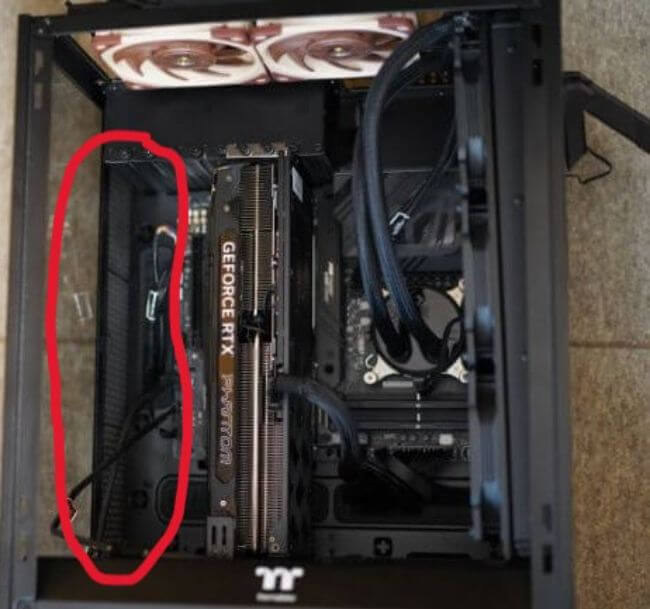
しかし、「The Tower500」に付属しているラジエーターやファンの取り付ける金具は、1セットのみです。追加でファンを固定するための金具を購入する必要がります。

Amazonで調べ、120mmファンを固定できるファンステイを購入しました。Thermaltakeで同様の金具が販売されていればよかったのですが、販売していませんでした。
そのため、長尾製作所より、販売されているファンステイを購入しました。ケースの拡張スロット部分に固定し、2枚のファンを取り付けます。
参考となりますが、長尾製作所より、3つファンを取り付けるファンステイも発売されています。
パーツ選びで注意した点
パーツ選びの段階から、ケースにパーツが収まるかどうかを気にしています。
「The Tower500」は、縦に長いケースとは言うものの、ミドルタワーPCケースであり、フルタワーPCケースと比較すると、そこまでいろいろと取り付けられるとは思っていませんでした。そのため、パーツのサイズに注意しています。
大型のグラフィックボードを納められるか
「The Tower500」のホームページを確認したところ、355mm以内の拡張カードを搭載できるとのことでした。大抵のグラフィックカードは355mm内に収まりますが、RTX4090をはじめ、大型のグラフィックボードを取り付ける場合、長さに注意が必要です。
「The Tower500」のグラフィックボードの取り付け位置は、電源ユニットの真上です。そのため、グラフィックボードの取り付け時、電源ユニットに当たってしまい、取り付けられない事態が想定されます。
今回、RTX4090を利用するため、グラフィックボードサイズが355mm以内のモデルを選択しました。結果、無事ケースに取り付け、問題なく利用しています。

まとめ
個性的なPCケースを使って自作PCを組み立てたいと考え、「The Tower500」を購入しました。個性的なケースという事で、気を付けるところが多くあると考え、注意していました。しかし、1つの失敗から連鎖的に発生した失敗もあり、回避しきれなかった状態です。
スムーズな作成ができていなくとも、問題を解決していくところに自作PCの楽しさがあると感じており、今回の自作PCの作成は、色々と勉強になったと感じています。
私が「The Tower500」の組立てで失敗した事や注意した事が、「The Tower500」で自作PCを作ろうと考えている方のパーツ選びや、組み立て時の参考となりますと幸いです。
最後に、「The Tower500」に限った話ではないですが、利用したいパーツが、PCケースに収まるかどうか、パーツのサイズにご注意ください。
以上です。
